¿Te has preguntado alguna vez cómo hacer para conseguir un nuevo dispositivo Mac? Los dispositivos de Apple son increíbles, sin embargo, sin un ID de Apple puede ser un simple y aburrido gadget. Son muchas las ventajas que disfrutarás con un ID de Apple y un dispositivo con macOS 11. Crear un nuevo ID de Apple en macOS 11es fácil y se puede hacer de tres formas principales; usando las Preferencias del sistema del Mac, la Mac App Store o a través de la web. Una vez que creas, cambias y eliminas el ID de Apple en Macos 11 tienes acceso a innumerables aplicaciones en la Mac App Store, iCloud, iTunes, así como a disfrutar de muchos más beneficios ofrecidos por la compañía Apple.
¿Cómo crear un ID de Apple a través de las Preferencias del Sistema?
Puedes crear fácilmente un ID de Apple en tu macOS 11 utilizando las preferencias del sistema de dispositivos del Mac.
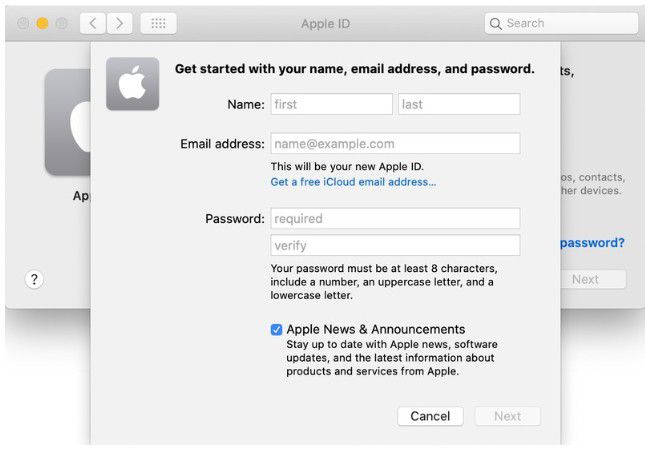
Paso 1: Haz clic en el menú Apple de la página de inicio del dispositivo mac y clic en las Preferencias del Sistema.
Paso 2: Pulsa sobre la interfaz del perfil vacío del ID de Apple. En este punto, si tienes una cuenta, puedes iniciar sesión introduciendo tu ID de Apple. También puedes restablecer la contraseña de tu ID de Apple si la has olvidado.
Paso 3: Haz clic en la opción Crear ID de Apple situada en la parte inferior de la ventana para crear un nuevo ID de Apple en tu dispositivo Mac. En el primer aviso, se te pedirá que introduzcas tu nombre y apellidos, tu dirección de correo electrónico y una contraseña que se utilizará para acceder a tu cuenta de Apple.
Paso 4: En el siguiente aviso, se te pedirá que rellenes tu país, tu fecha de nacimiento y una serie de preguntas de seguridad.
Crear una cuenta de ID de Apple es fácil y rápido. Apple enviará un correo electrónico de verificación para comprobar tu cuenta y la dirección de correo electrónico utilizada. La dirección de correo electrónico se utilizará ahora como tu ID de Apple al acceder a la cuenta.
Cómo crear un ID de Apple a través de la Mac App Store
Además de utilizar las Preferencias del sistema del dispositivo Mac, también puede hacer uso de la Mac App Store para crear un Apple ID en tu dispositivo macOS 11. Al igual que el método anterior, el uso de la Mac App Store es la facilidad y se debe hacer en cuestión de minutos.

Paso 1: Abre la Mac App Store en tu dispositivo Mac. Pulsa la pestaña de inicio de sesión y, a continuación, pulsa la opción Crear ID de Apple situada en la esquina inferior izquierda de la ventana abierta.
Paso 2: Revisa los Términos y Condiciones de Apple y haz clic para aceptarlos y comprometerte a cumplirlos. Rellenar los formularios introduciendo tus datos, como la dirección de correo electrónico, el nombre, el país y la contraseña que vas a utilizar.
Paso 3: Haz clic en el botón Continuar. A veces, al registrarse a través de la Mac App Store, es posible que se te pida que introduzcas una tarjeta de crédito o información de facturación. Introducir los datos y pulsar sobre la opción Continuar. Sin embargo, puedes evitarlo haciendo clic en la pestaña Ninguno.
Paso 4: Comprueba en tu buzón de correo electrónico la verificación de la cuenta del ID de Apple y sigue los sencillos pasos para verificar tu dirección de correo electrónico.
Cómo crear un ID de Apple en la web
Por último, también puedes crear una nueva cuenta de ID de Apple en macOS 11 desde la web. Este método también es sencillo y se puede realizar en cualquier dispositivo y utilizando el navegador de tu elección.

Paso 1: Inicia la herramienta de navegación en tu dispositivo macOS 11. Ve a la página de la cuenta del ID de Apple.
Paso 2: Haz clic en la opción Creartsu ID de Apple situada en la esquina superior derecha de la página web.
Paso 3: Rellena el formulario de creación de cuenta rellenando, tu nombre, fecha de nacimiento, dirección de correo electrónico, país y una contraseña fuerte. También se te pedirá que introduzcas un número de teléfono al que puedas acceder fácilmente.
Paso 4: También puedes rellenar los datos de tu tarjeta de crédito o de facturación. Debes tener en cuenta que sólo te cobrarán si realizas alguna compra. Como alternativa, puedes tocar la opción Ninguno para omitir esta solicitud de facturación.
Paso 5: Pulsa el botón Continuar y sigue los pasos que aparecen en la pantalla para verificar la dirección de correo electrónico y el número de teléfono que has proporcionado.
Independientemente del método utilizado, debes tener en cuenta que la dirección de correo electrónico que utilices al crear la cuenta de ID de Apple en tu macOS 11 se utilizará como ID de inicio de sesión.
El mejor editor de PDF para macOS 11 - PDFelement para Mac
Una vez que hayas creado un ID de Apple en tu macOS 11, podrás acceder fácilmente a la Mac App Store, iTunes, iCloud, Apple Music y muchos más. Simplemente, adquirir un ID de Apple es algo esencial para tener un dispositivo de Apple. Además, también es necesario para sincronizar los datos entre varios dispositivos y también es necesario para realizar pagos. Acceder a la Mac App Store te permite descargar e instalar cualquier aplicación que desees y para un mejor funcionamiento y productividad de tu dispositivo. Uno de los programas que no debes perderte es el PDFelement for Mac.

![]() Impulsado por IA
Impulsado por IA
PDFelement para Mac es una herramienta sencilla pero potente en lo que respecta a los archivos PDF. El programa tiene una interfaz intuitiva y fácil de usar con todas las herramientas esenciales en la página de inicio, por lo que es fácil de usar incluso para los novatos. PDFelement es una herramienta multiplataforma que puede utilizarse tanto en dispositivos Windows como Mac. Este es, con diferencia, el mejor editor y gestor de PDF del mundo. PDFelement tiene las mejores herramientas de edición, lo que le permite editar el documento en su totalidad.
Una de las características indiscutibles de PDFelement es la posibilidad de procesar o trabajar en varios documentos al mismo tiempo; el procesamiento por lotes. Puedes crear fácilmente nuevos archivos PDF con esta aplicación porque admite varios formatos de entrada como Word, Excel, PPT y muchos más.
Es compatible con varios formatos de salida, lo que simplifica el proceso de conversión de archivos PDF a otros formatos de archivo de documentos. La herramienta OCR también se encuentra en el programa y es crucial para convertir el PDF escaneado.
 100% Seguro | Sin anuncios |
100% Seguro | Sin anuncios |






